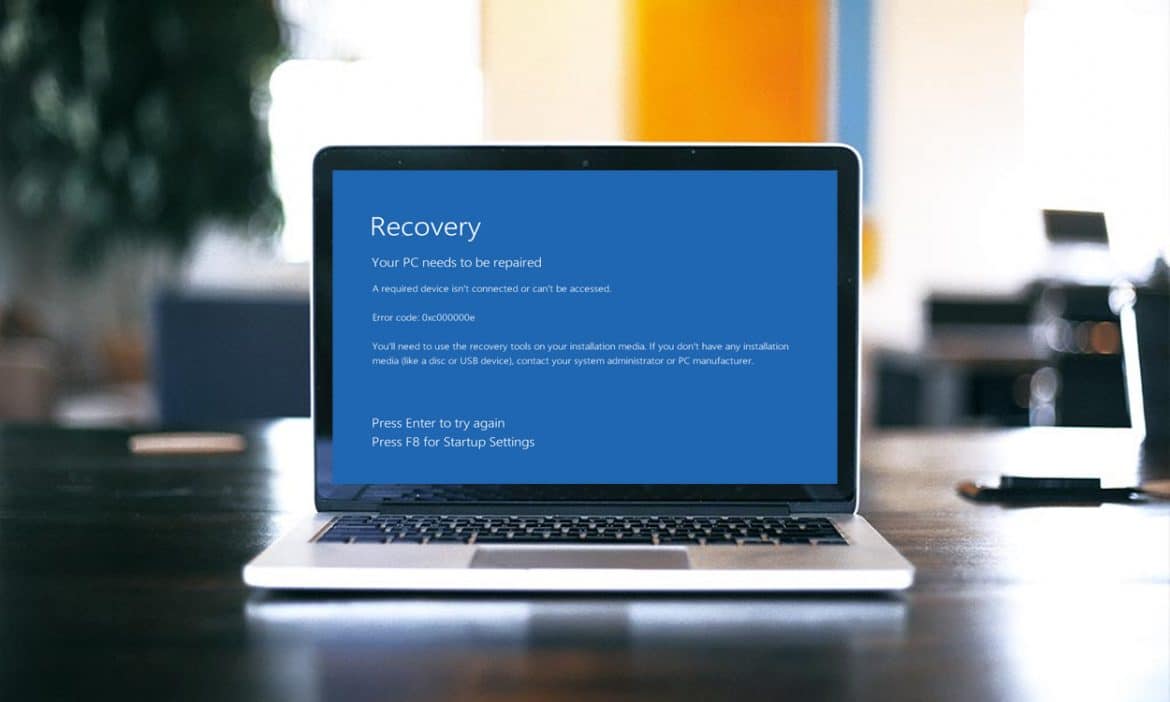6
エラーコード0xc00000eは、Windowsの起動時に発生することがあります。これにはさまざまな原因が考えられ、いくつかの解決策が考えられます。
デバイスが見つからないことが原因でエラーコード0xc00000eが発生
エラーコード0xc00000eにさらに情報を追加すると、トラブルシューティングが容易になります。例えば、最近のハードウェアまたはソフトウェアの変更によりWindowsが起動できなくなったことを示す場合があります。エラーメッセージは、システムファイルが破損した外付けハードドライブやその他の周辺機器が原因で発生する場合があります。
- コンピュータからすべての外部デバイスを取り外し、USBポートやその他のポートが使用されていない状態にしてください。
- デバイスを取り外した後、再起動を試みてください。
- それでも再起動ができない場合は、外部ハードウェアなしでも再起動ができないか試してみてください。 その場合は、電源を入れた直後に、キーボードで「Ctrl + 8」の組み合わせを押し、できれば数回続けて押してください。
- スタートマネージャーで、セーフモードを選択できます。
- 管理者権限でコマンドプロンプトを開きます。
- コマンド「Dism /Online /Cleanup-Image /ScanHealth」を入力して、損傷の有無を確認します。 「Dism /Online /Cleanup-Image /CheckHealth」は、エラーが検出されたかどうか、および修復が可能かどうかを示します。 「Dism /Online /Cleanup-Image /RestoreHealth」を使用して、検出されたエラーを修復することができます。
- 別のメンテナンス手順として、SFC を使用して欠陥のあるシステムファイルを修復することもできます。
インストールディスクでエラーコード0xc00000eを修復
エラーコード0xc00000eの後にWindowsが起動しない場合は、インストールディスクを使用してソフトウェア修復を試みることもできます。
-
インストールメディアから起動して「コンピューターの修復オプション」を表示します。
- その後、「スタートアップ修復」を選択し、そこからさまざまな修復措置を開始することができます。
- Windows 10では、「トラブルシューティング – 詳細オプション」から「スタートアップ修復」にアクセスできます。このオプションを使用してWindowsを起動してみてください。
- この方法でも問題が解決しない場合は、最後の手段としてWindowsを再インストールします。
- 不明な点がある場合は、Microsoftサポートにお問い合わせください。